Операционная система Windows 7 выходит в шести изданиях. Узнав об их количестве, не надо хвататься за голову и проводить бессонные ночи в Интернете, пытаясь определить наиболее подходящее. Выбирать придется всего из двух, потому что издания можно сразу поделить на две категории. А в каждой из них выбор во многом будет продиктован толщиной кошелька.
- Операционные системы для дома
- Операционные системы для бизнеса
- Сравнительная таблица изданий Windows 7
Операционные системы для дома
Windows 7 Начальная (Starter)
«Да кому нужна такая система, если в ней больше трех программ нельзя запустить?» — это первое, что приходит в голову, если не знать, что Microsoft все-таки отказалась от идеи ограничить количество одновременно запускаемых приложений. Изначально идея была в том, что дешевая ОС нужна ОЕМ производителям для установки на дешевые нетбуки, снабженные сетевой картой и/или модулем Wi-Fi. Представьте на минуту, что можно сделать с тремя программами. Какую вы запустите первой? Правильно, браузер. А тут вам:
- электронная почта
- музыка и видео
- газеты, журналы и книги
- совместная работа с документами
- социальные сети, форумы, чаты, блоги, сайты (а где вы читаете эту статью?)
- игры и так далее…
Учитывая повсеместное смещение сервисов в Интернет, вам тут надолго занятий хватит. Не так-то плохо для ультра-дешевой системы, тем более без ограничения на количество запускаемых программ. Издание доступно только в 32-разрядном варианте, что неудивительно, учитывая его начальный уровень.
Windows 7 Домашняя базовая (Home Basic)
В этом издании есть все, что в начальном, а также добавлен ряд удобных возможностей — общий доступ подключения к интернету, быстрое переключение пользователей, центр мобильности. И это значительно расширяет круг компьютеров, на которые ОЕМ производители будет устанавливать Домашнюю базовую. Эти так называемые бюджетные настольные и мобильные компьютеры пойдут на развивающиеся рынки. Да, в этом издании нет некоторых «вкусностей» нового интерфейса, но в ней уже есть множество функциональных возможностей новейшей операционной системы Microsoft. А дополнив ее бесплатными программами, можно получить систему, которая удовлетворит запросы очень широкого круга пользователей.
Windows 7 Домашняя расширенная (Home Premium)
Здесь к предыдущему изданию добавляется полноценный интерфейс Aero Glass, а также интересные навигационные возможности рабочего стола — Aero Shake и Aero Peek. Вам также будет доступно создание домашней группы, мультимедийные возможности, включая Windows Media Center, а также прочие приятные полезности — вроде Записок и расширенного набора игр. Пожалуй, это оптимальное издание для домашнего использования, если нет достаточных оснований или средств хотеть большего.
Windows 7 Максимальная (Ultimate)
В ней есть все лучшее, что Microsoft вложила в Windows 7. В домашних условиях можно извлечь пользу из шифрующей файловой системы и BitLocker, повысив безопасность данных. AppLocker пригодится для серьезного контроля за домочадцами. Не лишним может оказаться и возможность резервного копирования на сетевой диск. Это издание предпочтут энтузиасты Windows — те, кто осознанно использует широкий спектр возможностей операционной системы. Ну и пользователи пиратских версий, конечно, куда ж без них…
Так что же все-таки выбрать?
Скорее всего, нужно руководствоваться двумя соображениями:
- размером бюджета
- уровнем собственных запросов к системе
Если вы приобретаете новый компьютер самой дешевой конфигурации, логично предположить, что вы хотите сэкономить на всем. И если на нем предустановлена Домашняя базовая, поинтересуйтесь возможностью обновления до следующего издания. Не исключено, что это окажется вам по карману.
Вряд ли системы среднего или высокого класса будут комплектоваться Домашней базовой. Но если вы с таким столкнетесь, привлеченные низкой ценой, можно потратить «сэкономленные» средства на более функциональную и красивую систему — Домашнюю расширенную. Ваше впечатление от работы с ней будет более приятным.
Опытным пользователям, четко представляющим, какие функции операционной системы им нужны, а также желающим иметь все сразу, думать особо не надо. Нужно покупать компьютер с Максимальной или доплачивать за апгрейд на месте (в крайнем случае, интересоваться его условиями на будущее).
Если же вы решили купить Windows 7 отдельно, в розничной продаже, выбирать нужно лишь между Домашней расширенной и Максимальной. С большой вероятностью первая из них вас вполне устроит, но если вы не стеснены в средствах… вы уже пропустили этот раздел статьи.
Операционные системы для бизнеса
Windows 7 Профессиональная (Professional)
С операционными системами для организаций все еще проще. Профессиональная предназначена для малого и среднего бизнеса. К функционалу Домашней расширенной добавляются возможность присоединению к домену, групповые политики, печать с учетом местоположения, расширенные возможности удаленного рабочего стола, шифрование файловой системы и прочие необходимые вещи в бизнес-среде под управлением Windows. Все прочие преимущества платформы Windows 7 (например, такие важные, как удобство развертывания) тоже при ней, что выгодно отличает это издание от «однофамилицы» — Windows XP Professional, доминирующей сейчас в организациях в качестве клиентской ОС.
Windows 7 Корпоративная (Enterprise)
Издание для крупного бизнеса имеет идентичные с Максимальной возможности, отличаясь лишь лицензионной схемой. В больших организациях защиту данных призван повысить BitLocker, а многонациональные корпорации не преминут воспользоваться языковыми пакетами. AppLocker поможет администраторам контролировать набор приложений, запускаемых пользователем, а корпоративный поиск облегчит взаимодействие между работниками. В это издание также включены другие технологии, преимущества которых раскрываются при наличии соответствующей инфраструктуры.
Масштаб бизнеса и список ключевых технологий в таблице поможет сделать выбор между этими двумя изданиями.
В таблице представлен сравнительный список возможностей всех изданий. Список неполный, но достаточно объемный для того, чтобы составить представление о различиях. Дополнительную информацию о многих возможностях можно получить, щелкнув по ссылкам.
Статьи на OSZone.net (щелкните по значку в таблице)
| Основные возможности | Начальная | Домашняя базовая | Домашняя расшир. | Проф. | Максим. / Корп. |
| Windows Media Player | |||||
| Улучшенная панель задач и списки переходов | |||||
| Поиск Windows | |||||
| Присоединение к домашней группе | |||||
| Архивация и восстановление | |||||
| Расширенные возможности проигрывания медиа файлов | |||||
| Центр поддержки | |||||
| Управление устройствами (Device Stage) | |||||
| Потоковое вещание медиа файлов, включая технологию Play To | |||||
| Поддержка Bluetooth | |||||
| Факсы и сканирование | |||||
| Базовый набор игр | |||||
| Диспетчер учетных данных | |||||
| Aero Snap | |||||
| Количество одновременно запущенных приложений | Любое | Любое | Любое | Любое | Любое |
| «Живые» эскизы в панели задач | |||||
| Быстрое переключение пользователей | |||||
| Подключение к беспроводным сетям «на лету» | |||||
| Общий доступ к подключению к Интернету | |||||
| Поддержка нескольких мониторов | |||||
| Центр мобильности Windows (без режима презентации) * | |||||
| Aero Glass и расширенная навигация в Windows (Aero Shake и Aero Peek) | |||||
| Фоновые рисунки Aero Background | |||||
| Windows Touch (сенсорный и рукописный ввод) | |||||
| Создание домашней группы | |||||
| Windows Media Center | |||||
| Проигрывание и редактирование DVD-видео | |||||
| Расширенный набор игр | |||||
| Ножницы , Журнал Windows, Записки | |||||
| Windows Sideshow (на дополнительном дисплее) | |||||
| Печать с учетом местоположения | |||||
| Присоединение к домену и групповые политики | |||||
| Подключения к удаленным рабочим столам (хост) | |||||
| Расширенная архивация (сеть и групповые политики) | |||||
| Шифрующая файловая система (EFS) | |||||
| Центр мобильности Windows: режим презентации * | |||||
| Автономные папки | |||||
| Windows XP Mode | |||||
| BitLocker и BitLocker To Go | |||||
| AppLocker | |||||
| DirectAccess | |||||
| BranchCache | |||||
| Многоязычный пользовательский интерфейс (языковые пакеты) | |||||
| «Корпоративный» поиск | |||||
| Улучшения в развертывании виртуальных сред (VDI)** | |||||
| Загрузка с виртуальных жестких дисков (VHD) |
* Центр мобильности Windows доступен только для ноутбуков и нетбуков
** Windows 7 Ultimate не лицензирована для сценариев VDI, но эти возможности обогащают опыт удаленного подключения к этой ОС
Windows 7 домашняя базовая коробочная версия содержит в себе 32-битную операционную систему и подходит для установки на любой современный компьютер.
Что мы получим, приобретая Windows 7 домашнюю базовую в коробке?
Легкость установки и быстрой настройки.
Конечно, установка операционной системы нетривиальная задача, но, по сути, в установке Windows 7 домашней базовой ничего сложного, по сравнению с другими операционными системами.
Русский графический интерфейс, 20 минут свободного времени и – взмах волшебной палочки – вот он рабочий стол Windows 7 домашней базовой , мы сразу можем приступать к работе.
К хорошему привыкаешь быстро, и поэтому никто не замечает, что сразу устанавливается высокое разрешение экрана, появляется звук, работают usb-порты, еще в процессе первоначальной настройки Windows 7 домашняя базовая обнаруживает беспроводные сети Wi-Fi или подключенный кабель сети интернет.
Конечно, производство компьютеров не стоит на месте, и завтра появятся новые устройства, к которым не подойдут драйвера, включенные в комплект Windows 7 домашней базовой, но взамен система предложит нам быстрый поиск подходящих драйверов на сайте Microsoft, поэтому мы снова не заметим всей прелести «горячего» подключения устройства к компьютеру.
Новые функции.
В Windows 7 домашней базовой из компонентов нового интерфейса Aero отсутствуют эффект трехмерного пролистывания открытых окон и возможность персонализации рабочего стола.
Но мы можем использовать для работы функции закрепления программ в панели задач, эскизы окон программ, эффект «прилипания окна к краю экрана» и списки переходов.
А также в Windows 7 домашней базовой нам доступны мини-приложения, которые называются гаджеты рабочего стола.
На панели популярных программ меню «Пуск» есть пункт: «приступая к работе». Здесь мы увидим ссылку на страницу Windows 7 домашней базовой в интернете.
Кроме того, в этом окне мы можем настроить резервное копирование системы, посмотреть последние обновления для Windows 7 домашней базовой в центре обновлений, узнать сведения о защите нашего компьютера от вирусов и других вредоносных программ в центре поддержки.
А также здесь дана ссылка на бесплатные сервисы Windows Live, в состав которых входит киностудия, фотостудия, почтовая программа, Messenger, средство родительского контроля, средство синхронизации с вашим личным интернет хранилищем файлов. Данные компоненты не входят в состав Windows 7 домашней базовой, но их можно скачать и установить бесплатно.
В состав стандартных программ Windows 7 домашней базовой входят обновленные версии стандартных программ Windows XP — калькулятор, Paint, WordPad, блокнот, а также Windows Media Player.
Windows Media Player — упрощает работу с файлами мультимедиа с помощью функции библиотек. Библиотеки могут быть как стандартными, так и созданными пользователем.
Например, необходим быстрый доступ к одной из папок на компьютере, создаем библиотеку с указанием этой папки, и она всегда будет доступна в боковой панели проводника.
В качестве интернет браузера в состав Windows 7 домашней базовой входит Internet Explorer 8, но мы можем обновить его до последней версии Internet Explorer 9, и нам становятся доступны прикрепленные сайты на панели задач и многие другие его преимущества.
Использование в организации.
Хотя название операционной системы содержит в себе слово «Домашняя», это совсем не означает, что Windows 7 домашняя базовая предназначена только для использования в домашних условиях.
Она вполне подходит для небольших предприятий и малого бизнеса, т.е. организаций, где не требуется подключение операционной системы к домену, настройка групповой политики, или локальная сеть.
В Windows 7 домашней базовой легко подключиться к беспроводной сети или проводному каналу интернет, но нельзя создать домашнюю группу, а можно только подключиться к ней.
Недостаток Windows 7 домашней базовой, а именно отсутствие некоторых функций работы с мультимедиа, превращается в достоинство для использования Windows 7 домашней базовой в рабочей среде.
Кроме того, отсутствие в Windows 7 домашней базовой некоторых функций интерфейса Aero снижает потребление ресурсов компьютера, что также положительно влияет на выбор в пользу данной операционной системы.
Даже если в организацию приобретается новый современный и достаточно мощный компьютер, скорее всего его ресурсы предназначены не для операционной системы, а для программ (например, для графических или видео редакторов), которые необходимы по роду деятельности организации.
Для организации, кроме того, могут быть полезны функции работы на двух мониторах и подключение к удаленному рабочему столу.
Условия лицензирования.
По условиям лицензирования у Windows 7 домашней базовой коробочной версии нет права даунгрейда – права установки предыдущей версии, и мы можем установить её только на один компьютер. Но преимуществом Windows 7 домашней базовой коробочной версии является то, что при приобретении нового компьютера, мы можем установить систему на новый компьютер, удалив её со старого.
Соответственно, для подтверждения легальности Windows 7 домашней базовой коробочной версии недостаточно только её активации, мы должны хранить коробку. И продать или подарить Windows 7 домашнюю базовую коробочную версию другому человеку после активации по условиям лицензирования мы можем только один раз, при этом, естественно, удалив её со своего компьютера.
Выпуск Windows 7 Домашняя базовая позволяет легко открывать программы и документы, которые используются чаще всего, поэтому вы будете тратить меньше времени на поиск и успевать больше. Упростите и ускорьте выполнение ежедневных задач с помощью выпуска Windows 7 Домашняя базовая.
Более удобное использование
В выпуске Windows 7 Домашняя базовая оптимизирована работа с домашними сетями в домашней группе, а также доступны новые функции навигации, такие как списки переходов и Snap, которые упрощают работу на компьютере. Домашняя группа позволяет с легкостью обмениваться музыкой, видеозаписями, документами и другим контентом на всех компьютерах на Windows 7 в доме. Кроме того, подключение к принтерам и устройствам стало проще, чем когда-либо. В выпуске Windows 7 Домашняя базовая также используются все преимущества 64-разрядного компьютерного оборудования и памяти.
Упрощает работу с компьютером
- Содержит такие функции, как списки переходов, Pin, Snap и Windows Search, которые упрощают использование ПК.
- Настройка домашней сети и подключение к принтерам и устройствам теперь стали намного проще.
Использование новых технологий
- Windows 7 поддерживает новое оборудование и программное обеспечение.
Работа в домашней сети
- Подключение к домашней сети с помощью компьютеров с ОС Windows 7 стало проще.
- Простое и быстрое подключение к беспроводным сетям.
- Internet Explorer 8 предоставляет улучшенную безопасность при просмотре веб-страниц
Почему следует выбирать Windows 7?
Похоже, что у вас стоит операционная система Windows XP. Мы знаем, насколько она вам нравится. Мы рекомендуем вам ознакомиться с несколькими причинами выбора именно Windows 7.
1) Новый удобный рабочий стол. Windows 7 позволяет вам подготовиться к работе с компьютером быстрее, чем когда-либо ранее. Панель задач содержит увеличенные кнопки и полноразмерные эскизы. Вы также можете закрепить на ней программы для доступа к ним одним щелчком мыши. Списки переходов предоставляют ярлыки файлов, папок и веб-сайтов. С помощью функций Snap, Peek и Shake вы можете перемещать все открытые окна простыми (и увлекательными) новыми способами.
2) Супер-быстрый поиск. Введите в поле поиска меню «Пуск» требуемое слово, и вы сразу увидите результаты, сгруппированные по категориям: документы, изображения, музыка, электронная почта и программы. При поиске в папке или библиотеке можно точно задать критерии поиска с помощью фильтров, например по дате или типу файлов, и использовать область просмотра, чтобы взглянуть на полученные результаты.
3) Работать еще быстрее. Windows 7 имеет ключевые улучшения производительности, позволяющие ей потреблять меньший объем памяти и выполнять фоновые службы, только когда они вам требуются. Она быстрее запускает ваши программы и затрачивает меньше времени на переход в спящий режим, возобновление работы и повторное подключение к беспроводным сетям. Благодаря поддержке 64-разрядных систем вы можете использовать все преимущества новейших технологий на мощных 64-разрядных компьютерах.
4) Удобный общий доступ к файлам по сети (Домашняя группа). Общий доступ к файлам и принтерам в домашней сети должен быть простым. Благодаря домашней группе это возможно. Соедините в сеть не менее двух компьютеров под управлением Windows 7, и после несложных действий вы можете начать обмениваться музыкой, изображениями, видеозаписями и документами с другими пользователями в доме.
5) Удобно подключаться к WiFi. Подключение к беспроводным сетям на ноутбуке, ранее требовавшее значительных усилий, теперь выполняется парой щелчков мыши. Выберите сеть в списке доступных сетей панели задач, щелкните ее и установите подключение. После подключения к сети Windows запомнит ее, чтобы вы могли в дальнейшем устанавливать это подключение автоматически.
6) Windows Touch (Сенсорное управление). Используйте пальцы для просмотра веб-страниц, пролистывания фотографий и открытия файлов и папок на компьютере с сенсорным экраном — впервые Windows содержит настоящую мультисенсорную технологию. Используя жесты для изменения масштаба, вращения и даже вызова контекстного меню, вы откроете абсолютно новый способ работы на компьютере.
7) Отличное взаимодествие с устройствами. Device Stage, новая функция Windows 7, работает аналогично домашней странице для таких устройств, как плееры, смартфоны и принтеры. При подключении совместимого устройства к компьютеру будет отображено меню со сведениями и распространенными задачами, например о заряде батареи, количестве фотографий, готовых для загрузки, и параметрах печати.

9) Настройка компьютера по вашему вкусу. Windows 7 позволяет вам с легкостью выразить себя с помощью пользовательских тем, обоев, заставок и многого другого. В галерее персонализации доступны новые файлы для загрузки. Скачайте темы, обои или гаджеты и придайте вашему компьютеру индивидуальный вид.
10) Уведомления, которые не надоедают. Центр поддержки, новая возможность Windows 7, позволяет вам контролировать отображение сообщений об обслуживании и безопасности. Можно включить или отключить уведомления для таких компонентов, как Защитник Windows или контроль учетных записей. Если Windows требуется ваше внимание, вы увидите уведомление на правом краю панели задач. Щелкните его, чтобы получить рекомендации по устранению любых проблем.
Функции ОС Windows 7
Рабочий стол
В Windows 7 на рабочем столе легче выполнить больше действий.
Новые манипуляции с окнами
Устали от нагромождения открытых окон? Для работы с окнами в Windows 7 имеется три простых, но очень эффективных функции, которые называются Aero Shake, Aero Peekи Snap, позволяющие навести порядок на рабочем столе.
Новые эффектные фоновые рисунки
Давайте не будем спорить со следующим фактом: мы проводим много времени, пристально всматриваясь в ПК. Поэтому эстетика не должна отходить на второй план. Поэтому ОС Windows 7 включает массу новых фоновых рисунков рабочего стола: от прекрасных до смешных. Обратите внимание на показ слайдов на рабочем столе, который отображает сменяющие друг друга серии изображений (стандартных или пользовательских). Рабочий стол никогда не будет скучным.
«Cуперпанель»
Со времен Windows 95 панель задач служила отправной точной для запуска программ и переключения окон. Времена и привычки работы с компьютером изменились. Поэтому в Windows 7 Home Basic панель задач была полностью переработана для выполнения большего количества функций. Теперь она выглядит гораздо проще, имеет больше возможностей для настройки и облегчает работу в условиях многозадачности.
Усовершенствованные гаджеты
Гаджеты, небольшие популярные программы, впервые появившиеся в Windows Vista, стали более гибкими и веселыми. Были учтены отзывы пользователей: боковая панель была убрана. Теперь гаджеты можно расположить в любом месте рабочего стола.
Домашняя группа
Домашняя группа позволяет решить проблему обеспечения общего доступа к файлам и принтерам в домашней сети. Подключите два или несколько компьютеров, работающих под управлением ОС Windows 7, и функция «Домашняя группа» выполнит автоматический запуск общего доступа к библиотекам аудиофайлов, изображений, видео и документов для всех пользователей домашней сети. Новое меню «Совместное использование» обеспечивает быстрый обмен личными данными.
Беспокоитесь о конфиденциальности? Мы тоже. Поэтому функция «Домашняя группа» защищена паролем и находится под полным контролем владельца компьютера. Вы решаете, к каким данным можно назначить общий доступ, а какие оставить конфиденциальными. Можно также установить для определенных файлов режим «только для чтения», чтобы другие пользователи могли только просматривать данные файлы (но не изменять их содержимое).
Функция присоединения к домашней группе доступна во всех версиях ОС Windows 7, однако создать домашнюю группу можно только в версиях Домашняя расширенная, Профессиональная или Максимальная.
Списки переходов
Списки переходов — новая функция в Windows 7, которая позволяет осуществить быстрый переход к документам, изображениям, песням или веб-сайтам, которые вы часто используете. Чтобы открыть список переходов, щелкните правой кнопкой мыши значок программы на панели задач Windows 7. (Списки переходов также доступны в меню «Пуск».)
То, что будет отображаться в списке переходов, зависит от программы. В списке переходов для Internet Explorer 8 отображаются часто просматриваемые веб-сайты. А для проигрывателя Windows Media 12 — часто проигрываемые мелодии. В списке перехода не отображается нужный файл? Можно «приколоть» к нему любые необходимые файлы.
Списки переходов предназначены не только для отображения ярлыков к файлам. Иногда они также обеспечивают быстрый доступ к некоторым командам, например к командам, относящимся к составлению новых сообщений электронной почты или проигрыванию музыки.
Функция Snap
Функция Snap — это новый быстрый и интересный способ изменения размера открытых окон за счет простого перетаскивания их к границам экрана. В зависимости от выбранной границы — верхней или нижней, левой или правой — окно будет расширяться по вертикали, совпадать с границами экрана или совмещаться с другими окнами. Функция Snap улучшает чтение, упорядочивание и сравнение сведений в окнах.
Если вам понравилась функция Snap, оцените также две другие новые связанные функции: Aero Peek и Aero Shake.
Windows Live
Основные компоненты Windows Live
Что такое основные компоненты Windows Live? Проще говоря, это бесплатное программное обеспечение, которое расширяет возможности ПК, работающего под управлением ОС Windows 7. Основные компоненты Windows Live предназначены для электронной почты, мгновенных сообщений, редактирования фотографий и ведения блогов.
Windows Live Основные компоненты доступны на Windows Live веб-сайте. Доступны следующие бесплатные загрузки:
Messenger
Обменивайтесь мгновенными сообщениями с друзьями и семьей с помощью ПК или мобильного телефона.
Фотоальбом
Найдите, отредактируйте и поделитесь фотографиями.
Почта
Управляйте несколькими учетными записями электронной почты (например, Hotmail) в одном месте.
Редактор блогов
Создайте блог, добавьте фотографии и видео, а затем разместите его в Интернете.
Киностудия
Превратите фотографии и видео в потрясающие фильмы и показы слайдов.
Семейная безопасность
Контролируйте и следите за работой детей в Интернете, чтобы обеспечить их безопасность.
Панель инструментов
Мгновенный поиск с любой веб-страницы.
Windows Поиск
В ОС Windows 7 поиск стал еще быстрее и эффективнее.
При вводе в поле поиска меню «Пуск» необходимого запроса будет немедленно отображен список подходящих документов, изображений, музыкальных файлов и сообщений электронной почты, найденных на компьютере. Теперь результаты группируются по категории и содержат выделенные ключевые слова и фрагменты текста, облегчающие просмотр результатов поиска.
Сегодня вряд ли кто-нибудь хранит все файлы в одном месте. Поэтому в Windows 7 также предусмотрена возможность поиска на внешних жестких дисках, сетевых ПК и в библиотеках. Результаты поиска слишком громоздки? Теперь они могут быть ограничены по дате, типу файла и по другим необходимым категориям.
Улучшения производительности
Никто не любит ждать. Поэтому мы разработали ОС Windows 7 — более быструю и всегда готовую к использованию. Основные улучшения производительности.
Ждущий режим
В ОС Windows 7 также ускорены процессы перехода в ждущий и спящий режимы и повторного подключения к беспроводной сети.
Поиск
При поиске какой-либо информации вы хотите быстро получить ответ, а не ждать. В ОС Windows 7 результаты поиска отображаются на экране быстрее. Сортировка и группировка результатов поиска также выполняются значительно быстрее.
USB-устройства
При первом подключении переносного устройства флэш-памяти или другого USB-устройства ОС Windows 7 подготавливает его к работе за считанные секунды. Если данное устройство использовалось раньше, подключение происходит даже быстрее.
Упрощение и меньшая загрузка
В отличие от предыдущих версий ОС, Windows 7 позволяет запускать снижающие производительность службы, работающие в фоновом режиме, только при необходимости. Не использовали устройство Bluetooth? Значит служба Bluetooth в Windows 7 остается выключенной. Windows 7 также позволяет использовать при работе меньший объем памяти по сравнению с Windows Vista, что увеличивает производительность в целом.
Поддержка 64-разрядных версий ОС
Если вы недавно выбирали компьютер, то, возможно, обращали внимание на большое количество компьютеров с 64-разрядными процессорами и интересовались их преимуществами.
Во-первых, компьютер с 64-разрядным процессором позволяет обрабатывать больший объем сведений по сравнению с 32-разрядной системой. Благодаря использованию большего объема оперативной памяти (4 ГБ и более) компьютер с 64-разрядым процессором позволяет более эффективно и оперативно работать с большим количеством одновременно запущенных программ.
Какой компьютер вы приобретете? Если вам необходимо работать с большим количеством программ одновременно или часто переключать программы, или если вы хотите быть уверенными в эффективном использовании компьютером больших объемов памяти, доступных сегодня, то компьютер с 64-разрядным процессором — это то, что вам действительно необходимо. При работе с одной-двумя программами одновременно или при использовании старых версий оборудования и программного обеспечения, не поддерживаемых компьютерами с 64-разрядными процессорами, оптимальным выбором будет компьютер с 32-разрядным процессором.
Какой бы компьютер не был выбран — с 32-разрядной или 64-разрядной системой — ОС Windows 7 готова к использованию.
Управление электропитанием
Устали от того, что ноутбук выключается в тот момент, когда он нужен больше всего? ОС Windows 7 разработана для обеспечения длительного времени работы аккумуляторной батареи.
Как? Во-первых, ОС Windows 7 позволяет выполнять несколько операций в фоновом режиме, поэтому процессор компьютера имеет постоянный запас мощности, что в результате экономит значительное количество электроэнергии. В числе других нововведений можно назвать менее энергоемкое воспроизведение файлов в формате DVD (удобно во время длительных перелетов), автоматическое затемнение экрана, отключение неиспользуемых портов и более точный индикатор заряда батареи. Теперь вероятность того, что батарея внезапно разрядится, стала намного меньше.
Упрощенная работа с беспроводными сетями
Windows 7 позволяет легко просматривать сети и подключаться к ним при использовании переносного компьютера в любом месте. Просто щелкните значок сети на панели задач. Функция «Просмотр доступных сетей» отображает все необходимые параметры используемого беспроводного и проводного подключения: Wi-Fi, широкополосного, подключения по коммутируемой линии или корпоративного VPN-подключения. Один щелчок и подключение выполнено.
Издания Windows 7
У ОС Windows 7 есть несколько изданий (edition), которые иногда называются еще розничными единицами SKU (Stock Keeping Unit). Конкретные издания в Майкрософт предназначают для конкретных сценариев использования, позволяя потребителям сэкономить и приобрести более дешевые издания в тех случаях, когда им не нужны функции из более дорогих изданий. В обязанности ИТ-профессионала зачастую входят консультации с руководством по поводу выбора нужного издания Windows 7 для компьютеров организации. Не исключено, что об этом же вас попросят и ваши близкие и друзья. Всего у Windows 7 есть шесть изданий:
- начальная (Starter);
- домашняя базовая (Home Basic);
- домашняя расширенная (Home Premium);
- профессиональная (Professional);
- корпоративная (Enterprise);
- максимальная (Ultimate).
Дальше вы узнаете об основных отличиях между изданиями.
Windows 7 Starter
Windows 7 Starter продается в розницу и устанавливается на новых компьютерах. В ней нет поддержки интерфейса Windows Aero, воспроизведения DVD, Windows Media Center, веб-сервера IIS и общего подключения к Интернету. Компьютеры с этим изданием Windows 7 нельзя включить в домен. В этом издании не поддерживаются такие корпоративные функции, как шифрующая файловая система (Encrypting File System, EFS), AppLocker, DirectAccess, Bit-Locker, Remote Desktop Host и BranchCache. Это издание поддерживает не более одного физического процессора.
Windows 7 Home Basic
Windows 7 Home Basic распространяется только в развивающихся рынках. В ней нет поддержки интерфейса Windows Aero, воспроизведения DVD, Windows Media Center и веб-сервера IIS. Компьютеры с этим изданием Windows 7 нельзя включить в домен. В этом издании не поддерживаются такие корпотивные функции, как EFS, AppLocker, DirectAccess, BitLocker, Remote Desktop Host и BranchCache. Это издание поддерживает не более одного физического процессора. В версии х86 поддерживается не более 4 Гб памяти, а в версии х64 — не более 8 Гб памяти.
Windows 7 Home Premium
Windows 7 Home Premium продается в розницу и устанавливается на новых компьютерах. В отличие от изданий Starter и Home Basic, здесь есть поддержка интерфейса Windows Aero, воспроизведения DVD, Windows Media Center, общего подключения к Интернету и веб-сервера IIS. С другой стороны, компьютер с этим изданием Windows 7 нельзя сделать членом домена, и в нем нет поддержки корпоративных функций, в частности, EFS, AppLocker, DirectAccess, BitLocker, Remote Desktop Host и BranchCache. В версии x86 поддерживается не более 4 Гб памяти, а в версии х64 — не более 16 Гб памяти. В Windows 7 Home Premium допускается использовать до двух физических процессоров.
Windows 7 Professional
Windows 7 Professional продается в розницу и устанавливается на новых компьютерах. В этом издании доступны все функции Windows Home Premium, кроме того оно допускает присоединение компьютера к домену. В нем имеется поддержка EFS и Remote Desktop Host, но нет поддержки AppLocker, DirectAc-cess, BitLocker и BranchCache. В Windows 7 Professional допускается использовать до двух физических процессоров.
Windows 7 Enterprise и Windows 7 Ultimate
Издания Windows 7 Enterprise и Windows 7 Ultimate идентичны, за исключением того что Windows 7 Enterprise доступно только корпоративным клиентам Майкрософт, a Windows 7 Ultimate продается в розницу и устанавливается на новых компьютерах. В изданиях Enterprise и Ultimate поддерживаются все возможности остальных изданий Windows 7, а также корпоративные функции, в частности, EFS, Remote Desktop Host, AppLocker, DirectAccess, BitLocker, BranchCache и загрузка с виртуального диска (VHD). В Windows 7 Enterprise и Windows 7 Ultimate допускается использовать до двух физических процессоров.
Содержание
- Различия версий операционной системы Windows 7
- Общие сведения
- Начальная версия Windows 7
- Домашняя базовая версия Windows 7
- Домашняя Расширенная версия Windows 7
- Профессиональная версия Windows 7
- Microsoft Windows 7 Home Basic/Домашняя Базовая
- Особенности операционной системы Microsoft Windows 7 Home Basic (Домашняя базовая)
- Использование компьютера стало интуитивным
- Позволяет быстрее и легче выполнять повседневные задачи
- Функции ОС Windows 7
- Обзор редакций Windows 7: начальная, базовая и расширенная домашняя, профессиональная
- Общие сведения
- Начальная
- Домашняя базовая
- Домашняя Расширенная
- Профессиональная
- Возможности и отличия версий Windows 7
- Содержание
- Введение
- Таблица сравнения версий
- Краткая справка
- Сравнение версий Windows 7: таблица
- Версии Windows 7
- Как узнать версию Windows 7
- Windows 7 Начальная
- Windows 7 Домашняя базовая
- Windows 7 Домашняя расширенная
- Windows 7 Профессиональная
- Windows 7 Корпоративная
- Windows 7 Максимальная
- Windows 7 сравнение редакций: таблица
- Выводы статьи
Различия версий операционной системы Windows 7

Корпорация Microsoft производит для каждого варианта программного продукта Виндовс определенное количество редакций (дистрибутивов), которые имеют различные функции и ценовую политику. В них существуют разные наборы инструментов и возможностей, которыми могут пользоваться юзеры. Самые простые релизы не имеют возможности использовать большие объёмы «оперативки». В данной статье проведем сравнительный анализ различных версий Windows 7 и выявим их отличия.
Общие сведения
Предоставляем Вам список, в котором описаны различные дистрибутивы Виндовс 7 с кратким описанием и сравнительным анализом.


Два дистрибутива, описанных в конце списка, в этом сравнительном анализе рассматриваться не будут.
Начальная версия Windows 7
Этот вариант является самым дешевым и слишком «урезанным», так что не рекомендуем Вам пользоваться этой версией.

В этом дистрибутиве практически нет возможности настройки системы под Ваши желания. Установлены катастрофические ограничения по аппаратной комплектации ПК. Нет возможности поставить 64-битный вариант ОС, из-за этого факта накладывается ограничение на мощность процессора. Лишь 2 Гигабайта оперативки окажутся задействованными.
Из минусов еще хочется отметить отсутствие возможности изменить стандартный фон рабочего стола. Все окна будут отображаться в непрозрачном режиме (так было на Windows XP). Это не настолько ужасный вариант для юзеров, обладающих крайне устаревшим оборудованием. Также стоит помнить, что купив более высокую версию релиза, Вы всегда можете выключить все его дополнительные функции и превратить его версию Basic.
Домашняя базовая версия Windows 7
При условии, что нет необходимости производить тонкую настройку системы, используя лэптоп или стационарный компьютер лишь для деятельности дома, Home Basic – это неплохой выбор. Юзеры могут установить 64-битный вариант системы, в которой реализована поддержка неплохого объёма «оперативки» (до 8 Гигов на 64-х и до 4 на 32-х разрядной).

Поддерживается функционал Windows Aero, правда, настроить его нет возможности, из-за чего интерфейс выглядит староватым.
Добавлены такие функции (отличные от Начальной версии), как:
Данный вариант не является оптимальным выбором для комфортного пользования Виндовс 7. Здесь определенно не полный набор функциональных возможностей, отсутствует приложение для проигрывания различных медиаматериалов, поддерживается небольшой объём памяти (что является серьёзным недостатком).
Домашняя Расширенная версия Windows 7
Советуем Вам остановить свой выбор на данной версии программного продукта Microsoft. Максимальный объем поддерживаемой ОЗУ ограничен 16 Гб, чего достаточно для большинства навороченных компьютерных игр и очень ресурсоёмких приложений. Дистрибутив имеет все функции, которые были представленные в редакциях, описанных выше, а среди дополнительных новшеств имеется следующее:

Профессиональная версия Windows 7
При условии, что у Вас имеется очень «навороченный» ПК, то стоит обратить пристальное внимание на версию Professional. Можно сказать, что здесь, в принципе, нет ограничения на объём оперативной памяти (128 Гб должно хватить на любые, даже самые сложные задачи). ОС Виндовс 7 в данном релизе способна функционировать одновременно с двумя и более процессорами (не путать с ядрами).
Здесь реализованы инструменты, которые окажутся крайне полезными для продвинутого юзера, а также будут приятным бонусом для любителей «поковыряться» в опциях ОС. Есть функционал для созданию резервной копии системы по локальной сети. Его возможно запустить через удалённый доступ.
Появилась функция по созданию эмуляции среды Windows XP. Такой инструментарий будет невероятно полезен пользователям, которые хотят произвести запуск устаревших программных продуктов. Крайне полезно для того, чтобы включить старую компьютерную игру, выпущенную до 2000-х годов.

Есть возможность для шифровки данных – очень нужная функция, если Вам необходимо обрабатывать важные документы или защититься от злоумышленников, которые при помощи вирусной атаки могут получить доступ к конфиденциальным данным. Можно произвести подключение к домену, использовать систему как хост. Возможно совершить откат системы до Vista или XP.
Итак, мы рассмотрели различные версии Виндовс 7. С нашей точки зрения, оптимальным выбором будет Windows Home Premium (Домашняя расширенная), ведь в ней представлен оптимальный набор функций за приемлемую цену.
Источник
Microsoft Windows 7 Home Basic/Домашняя Базовая

Microsoft Windows 7 Home Premium/Домашняя Расширенная

Microsoft Windows 7 Professional/Профессиональная

Microsoft Windows 7 Ultimate/Максимальная

Microsoft Windows 7 Enterprise/Корпоративная
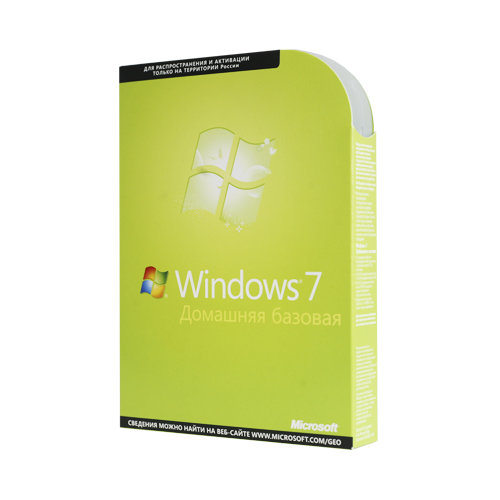
на электронную почту
Особенности операционной системы Microsoft Windows 7 Home Basic (Домашняя базовая)
Операционная система Microsoft Windows 7 Home Basic (Домашняя базовая) позволяет пользователю эффективно работать как в офисе, так и за его пределами; в ОС улучшены безопасность и контроль, а администрирование стало более простым и гибким.
Использование компьютера стало интуитивным
Windows 7 включает в себя новейшие улучшения, предложенные самими пользователями. Теперь работа на компьютере стала еще быстрее, удобнее и эффективнее. Способы поиска файлов и управления ими, как например списки переходов и предварительный просмотр на усовершенствованной панели задач, повышают скорость работы. Быстродействующая, надежная ОС позволит компьютеру работать именно так, как вы ожидаете!
Позволяет быстрее и легче выполнять повседневные задачи
Microsoft Windows 7 Home Basic (Домашняя базовая) обеспечивает более быстрый и легкий доступ к программам и документам, которые используются наиболее часто. Теперь время, которое вы тратили на поиск, можно использовать для выполнения необходимых задач. Благодаря улучшенной системе навигации Microsoft Windows 7 Home Basic (Домашняя базовая) стало легче и быстрее выполнять повседневные задачи.
Функции ОС Windows 7
Рабочий стол
Улучшенный просмотр панели задач, увеличенные значки, функция закрепления и творческие решения для персонализации ПК.
Для домашней группы
Настройка домашней сети стала проще, так же как обмен файлами и использование принтера.
Cписки переходов
Быстрый доступ к изображениям, музыке, веб-узлам и документам.
Функция Snap
Быстрый способ изменения размера и сравнения окон на рабочем столе.
Windows Live Общие сведения
Загрузите бесплатное ПО для компьютера, в том числе для почты, фотоальбома и многое другое.
Windows Поиск
Поиск данных на ПК стал таким же простым, как и поиск в Интернете.
Улучшения производительности
Быстрый переход и возобновление работы после спящего режима, использование меньшего объема памяти и быстрое определение устройств USB.
Поддержка 64-разрядных версий ОС
ОС Windows 7 использует всю функциональность нового 64-разрядного стандарта ПК, новый стандарт рабочего стола.
Управление питанием
Новые энергосберегающие возможности созданы для того, чтобы портативные компьютеры работали дольше.
Упрощенная работа с беспроводными сетями
Windows 7 быстрее подключает к Интернету, работать теперь можно везде.
Windows Media Center
Просмотр, запись и приостановка телепередач (требуется дополнительное оборудование).
Windows Touch
В Windows 7 при работе с сенсорными экранами нет необходимости использовать клавиатуру или мышь.
Распознавание математических символов и формул
В распознавание рукописного ввода в Windows 7 добавлено распознавание ввода математических уравнений.
Скачать с сайта Microsoft возможно только с BOX типом лицензии, по этому вам будет предоставлена ссылка на скачивания оригинального образа с альтернативного сервера.
Источник
Обзор редакций Windows 7: начальная, базовая и расширенная домашняя, профессиональная
В каждой своей версии операционной системы компания Майкрософт создает по несколько дистрибутивов (редакций), различающихся по цене и функционалу. Они отличаются набором инструментов и возможностей, которые получают пользователи. В самых простых релизах присутствуют различные ограничения на использование больших объемов оперативной памяти. В данной статье рассмотрено, какие бывают версии Windows 7 (профессиональная, базовая домашняя, и так далее) и какие у них есть отличия.
Общие сведения
В данном перечне описывается, какие дистрибутивы вы можете приобрести или скачать из интернета. Краткое сравнение версий Windows 7:
Последние 2 версии Windows 7 в данном обзоре не рассматриваются.
Начальная
Как было написано выше, Basic – это самая дешевая версия. Если вы загружаете пиратскую версию операционной системы, рекомендуется выбрать что угодно, кроме этого.

Во-первых, в отличие от всех последующих версий, этот дистрибутив практически не позволяет настраивать ОС под свои нужды. Во-вторых, здесь присутствуют огромные ограничения на конфигурации персонального компьютера. Вы не можете установить 64-битную версию, поэтому возможности мощного процесса будут недоступны. Виндовс не будет видеть больше 2-ух гигабайт оперативной памяти.
В дополнение к этому, вы не сможете поменять стандартное изображение на рабочем столе. Кроме того, все окна будут непрозрачными, как в Windows XP. Это неплохое решение для обладателей очень старых и слабых компьютеров. Однако не стоит забывать, что приобретая более продвинутый релиз, вы в любой момент сможете отключить все его «навороты», фактически превратив его в Basic.
Домашняя базовая
Если вы используете свой персональный компьютер только для офисной работы или развлечений и не собираетесь заниматься тонкой настройкой, Домашняя – это отличный выбор. Пользователи получают возможность устанавливать 64-битную версию. Такая система поддерживает уже довольно солидное количество оперативки (8 гигабайт для 64-разрядной и 4 гб для 32-х битов).

Также добавлена поддержка Windows Aero, однако возможности что-либо настраивать здесь по-прежнему нет, поэтому интерфейс будет выглядеть несколько устаревшим. В отличие от Начальной, сюда добавлены такие полезные функции, как:
Однако это также не лучший выбор для современного пользователя. Достаточно ограниченный функционал, отсутствие приложений для воспроизведения медиа-контента, малое количество физической памяти – это огромный минус. Эти две версии Windows 7 используются достаточно редко.
Домашняя Расширенная
Home Premium – идеальный выбор для подавляющего большинства пользователей. Количество RAM ограничивается 16 гигабайтами, чего хватит даже для самых современных игр и требовательных приложений. Также дистрибутив обладает всеми функциями, которые присутствуют в вышеописанных редакциях.
В этой версии Windows 7 в дополнение к ним добавлены следующие полезные вещи:
Профессиональная
Если у вас современный и мощный персональный компьютер, и вы думаете, какую версию загружать – обратите внимание именно на Professional. Здесь уже нет практически никаких ограничений на количество используемой оперативки (128 гигабайт хватит с головой любому). Начиная с данного релиза, Виндовс умеет работать с несколькими процессорами одновременно (не путать с многоядерностью).
Также сюда добавлено огромное количество полезных инструментов, которые могут пригодиться продвинутым пользователям, а также тем, кто любит покопаться в настройках своей операционной системы. Появилась возможность создать резервную копию OS в локальной сети и запускать восстановлением Виндовс удаленно.
Добавлена возможность эмуляции Windows XP. Данный инструмент оценят пользователи, которым необходимо запустить на ПК устаревшие приложения. Особенно полезно это для запуска старых игр до 2000 года выпуска. Скорее всего, они будут некорректно работать под новой системой, но отлично поведут себя на ХП.

Появилась и функция шифрования данных – полезно, если вы работаете с важными документами или просто не хотите, чтобы злоумышленники с помощью вирусных атак смогли получить доступ к вашей личной информации. Вы также можете подключить компьютер к домену, использовать в качестве хоста для удаленного рабочего стола, откатить OS до Vista или XP и многое другое.
Источник
Возможности и отличия версий Windows 7
Содержание
Введение
Microsoft пошла по традиционному пути: новая ОС выйдет в двух вариантах — для домашнего и корпоративного использования. Как и в случае с Vista, версии Windows 7 отличаются по стоимости пропорционально возможностям и опциям. Напомним, что такая схема изначально лишала пользователей версии Enterprise некоторых полезных приложений, таких как медиацентр, в то время как в версию Home Premium он входил. Но на этот раз разработчики решили использовать другую схему, напоминающую матрешку: минимальные возможности предлагаются в версии Starter, чуть больше — в Home Basic. А то, что есть в Professional, будет и в Enrerprise, но игр будет меньше.
Таблица сравнения версий
| Редакция/Способ распространения | Windows 7 Starter (Начальная) | Windows 7 Home Basic (Домашняя базовая) | Windows 7 Home Premium (Домашняя расширенная) | Windows 7 Professional (Профессиональная) | Windows 7 Enterprise (Корпоративная) | Windows 7 Ultimate (Максимальная) |
|---|---|---|---|---|---|---|
| Продажа только по OEM-лицензиям | Продажа в розницу и по OEM-лицензиям (только на развивающихся рынках, включая российский) | Продажа в розницу и по OEM-лицензиям | Продажа в розницу, по OEM и корпоративным лицензиям в «коробочных» версиях | Лицензируется для бизнеса | Продажа в розницу и по OEM-лицензиям в «коробочных» версиях | |
| Наличие 64-битной версии | Нет | Да | Да | Да | Да | Да |
| Максимальный размер оперативной памяти (для 64-битных версий) | 2 Гб (для 32-битной версии) | 8 Гб | 16 Гб | 128 Гб | 128 Гб | 128 Гб |
| Центр восстановления Windows | Нет поддержки домена | Нет поддержки домена | Нет поддержки домена | Да | Да | Да |
| Функция «Домашняя группа» (создание и присоединение к группе) | Только присоединение | Только присоединение | Да | Да | Да | Да |
| Интерфейс Windows Aero | Нет | Только базовая тема оформления | Да | Да | Да | Да |
| Поддержка нескольких мониторов | Нет | Да | Да | Да | Да | Да |
| Быстрое переключение между пользователями | Нет | Да | Да | Да | Да | Да |
| Возможность смены фонового рисунка рабочего стола | Нет | Да | Да | Да | Да | Да |
| Диспетчер рабочего стола | Нет | Да | Да | Да | Да | Да |
| Центр мобильности Windows | Нет | Да | Да | Да | Да | Да |
| Multitouch и улучшенное распознавание рукописного ввода | Нет | Нет | Да | Да | Да | Да |
| Windows Media Center | Нет | Нет | Да | Да | Да | Да |
| Дополнительные игры | Нет | Нет | Да | Отключены по умолчанию | Отключены по умолчанию | Да |
| Эмулятор Windows XP(Windows XP Mode) | Нет | Нет | Нет | Да | Да | Да |
| EFS (система шифрования данных) | Нет | Нет | Нет | Да | Да | Да |
| Печать с учетом информации о местоположении | Нет | Нет | Нет | Да | Да | Да |
| Возможность выступать в качестве хост-компьютера Удаленного рабочего стола | Нет | Нет | Нет | Да | Да | Да |
| Подключение к домену | Нет | Нет | Нет | Да | Да | Да |
| Возможность даунгрейда до Vista или XP | Нет | Нет | Нет | Да | Да | Да |
| Поддержка нескольких процессоров | Нет | Нет | Нет | Да | Да | Да |
| AppLocker | Нет | Нет | Нет | Нет | Да | Да |
| BitLocker и BitLocker To Go | Нет | Нет | Нет | Нет | Да | Да |
| Branch Cache | Нет | Нет | Нет | Нет | Да | Да |
| DirectAccess | Нет | Нет | Нет | Нет | Да | Да |
| Мультиязычная пользовательская среда | Нет | Нет | Нет | Нет | Да | Да |
| Загрузка с VHD (файла-образа Microsoft Virtual PC) | Нет | Нет | Нет | Нет | Да | Да |
| Запуск оснастки lusrmgr.msc (Local Users and Groups) | Нет | Нет | Нет | Да | Да | Да |
| Запуск оснастки gpedit.msc (Local Group Policy Editor) | Нет | Нет | Нет | Да | Да | Да |
Краткая справка
Центр мобильности Windows — Центр мобильности содержит несколько наиболее часто используемых настроек ноутбука, включая яркость, громкость динамиков, состояние батареи и беспроводного сетевого подключения. В зависимости от конфигурации системы в нем отображается несколько разделов, и еще несколько могут быть добавлены изготовителем ноутбука
Мультитач (англ. multitouch или multi-touch) — технология, по которой сенсорный экран или тачпад отслеживает одновременно несколько точек нажатия. Например, сближая пальцы рук, можно уменьшить картинку на дисплее, а раздвигая — увеличить. Кроме того, мультитач-экраны позволяют работать с устройством одновременно нескольким пользователям.
AppLocker — для предоставления ИТ-специалистам контроля выполняемых пользователями приложений.
BitLocker и BitLocker To Go — Шифрование дисков BitLocker используется для защиты всех файлов, хранящихся на диске с установленной ОС Windows (диск операционной системы) и на несъемных дисках (например, внутренних жестких дисках). Шифрование BitLocker To Go используется для защиты всех файлов, хранящихся на съемных дисках (например, внешних жестких дисках или USB-устройствах флэш-памяти).
BranchCache — для более быстрого доступа к файлам
DirectAccess — для поддержки связи с мобильными пользователями, находящимися в пути
Мультиязычная пользовательская среда (MUI) — Пакеты MUI Windows 7 содержат переведенную версию большинства элементов пользовательского интерфейса. Пакеты MUI требуют лицензии и доступны только для версий Windows 7 Максимальная и Windows 7 Корпоративная. Если используется Windows 7 Корпоративная, обратитесь к системному администратору за сведениями об установке дополнительных языков
Источник
Сравнение версий Windows 7: таблица
Windows 7 — операционная система компании Microsoft семейства Windows NT официально выпущенная 22 октября 2009 года. Операционная система Windows 7 имеет несколько редакций, отличающимися друг от друга функциональными возможностями.
Windows 7 вышла вскоре после выхода операционной системы Windows Vista, которая была прохладно встречена пользователями. По существу, новая Windows 7 являлась доработанной версией Windows Vista.
Через несколько лет, в октябре 2012 года на смену Windows 7 пришла операционная система Windows 8. Далее, последовательно были выпущены операционные системы Windows 8.1 и Windows 10.
Несмотря на выход более новых операционных систем, «семерка» по-прежнему остается одной из самых популярных ОС в мире. Лишь совсем недавно, операционная система Windows 10, не смотря на возможности для бесплатного обновления, смогла обойти Windows 7 по числу пользователей в мире. В настоящий момент времени, в России обе операционные системы установлены на примерно одинаковом числе компьютеров.
Корпорация Майкрософт объявила, что 14 января 2019 года прекратится расширенная поддержка Windows 7. Компьютеры с Windows 7 продолжат работать, но перестанут получать обновления безопасности и исправления операционной системы.
В этой статье вы найдете сравнение версий Windows 7 между разными редакциями операционной системы, которые я собрал в таблице.
Версии Windows 7
Операционная система Windows 7 имеет несколько редакций, ориентированных на выполнение разных задач. Часть версий предназначены для установки на стационарные компьютеры, ноутбуки и нетбуки производителями устройств, ПК продается вместе с установленной операционной системой. Другие редакции доступны для розничной продажи пользователям, которые самостоятельно устанавливают систему на свой компьютер.
Windows 7 выпущена в составе 6 редакций, отличающихся друг от друга по своему функционалу:

Редакция Windows 7 Начальная (Starter) выпускалась в OEM версии (для установки на устройства производителями изделий) только в 32-битной разрядности системы. Остальные редакции Windows имеют 32 битные и 64 битные версии.
В старших версиях Windows 7 имеется режим Windows XP Mode, включающий операционную систему Windows XP Professional, запускаемой на виртуальной машине от Майкрософт.
Для Windows 7 был выпущен пакет обновлений Service Pack 1, в дальнейшем система получала накопительные и кумулятивные обновления, касающиеся, в основном, безопасности компьютера.
Как узнать версию Windows 7
Если пользователь не знает, какая редакция Windows 7 установлена на его компьютере, получить нужные сведения можно несколькими способами. Прочтите статью о том, как узнать версию Windows, опубликованную на моем сайте.
Вот один из способов узнать редакцию Windows 7:

Windows 7 Начальная
Редакция Windows 7 Starter предназначена для установки на нетбуки. Из операционной системы убрали довольно много функционала для того, чтобы облегчить эксплуатацию данной редакции на маломощных компьютерах.
Начальная версия не предназначена для продажи в розничной сети. Операционную систему устанавливают на компьютер сборщики или производители устройств.
Windows 7 Домашняя базовая
Windows 7 Home Basic предназначена для домашних пользователей с базовым набором функций. В данной версии Windows отсутствуют многие дополнительные мультимедийные возможности и инструменты для профессиональной работы.
Домашняя базовая редакция распространятся в розничной продаже, а по OEM-лицензии только на развивающихся рынках, включая Россию.
Windows 7 Домашняя расширенная
Версия Windows 7 Home Premium предназначена для домашних пользователей. В отличие от Домашней базовой версии, в Домашней расширенной редакции имеются онлайн игры, Windows Media Center, Windows DVD Maker для записи дисков, полная поддержка Windows Aero, другие полезные функции.
Пожалуй, Домашняя расширенная версия Windows 7 оптимально подходит для домашнего использования.
Windows 7 Профессиональная
Windows 7 Professional предназначена для использования на предприятиях среднего и малого бизнеса. Данная редакция продается в розничной сети для обычных пользователей. В этой версии операционной системы имеется необходимый функционал для работы бизнес-приложений, печать по сети, удаленное управление, шифрование файловой системы и т. п.
Windows 7 Корпоративная
Windows 7 Enterprise выпущена для корпоративных клиентов, для крупных компаний. Эта версия операционной системы распространяется только по корпоративной лицензии, не продается в розницу.
Большинство функций корпоративной редакции не понадобятся домашним пользователям, потому что они, в основном, применяются в бизнес-процессах.
Windows 7 Максимальная
Версия Windows 7 Ultimate имеет практически все возможности всех остальных версий операционной системы. Максимальная редакция продается в розничной сети, поэтому копию ОС может приобрести пользователь, не имеющий денежных проблем.
Эта версия Windows 7 подойдет для использования на производстве или дома, теми пользователями, которые не терпят никаких компромиссов в плане возможностей операционной системы своего компьютера.
Windows 7 сравнение редакций: таблица
В сводной таблице собраны основные характеристики всех редакций Windows 7: Windows 7 Starter, Windows 7 Home Basic, Windows 7 Home Premium, Windows 7 Professional, Windows 7 Enterprise, Windows 7 Ultimate.
В этой таблице имеется горизонтальная прокрутка из-за того, что все столбцы на помещаются по ширине статьи.
| Редакции | Windows 7 Начальная | Windows 7 Домашняя базовая | Windows 7 Домашняя расширенная | Windows 7 Профессиональная | Windows 7 Максимальная | Windows 7 Корпоративная |
|---|---|---|---|---|---|---|
| Способ распространения | OEM-лицензии | Розница и OEM-лицензии | Розница и OEM-лицензии | Розница, OEM-лицензии, корпоративные лицензии | Розница и OEM-лицензии | Корпоративные лицензии |
| Максимальный объем физической памяти (32-бит) | 2ГБ | 4ГБ | 4ГБ | 4ГБ | 4ГБ | 4ГБ |
| Максимальный объем физической памяти (64-бит) | Нет | 8ГБ | 16ГБ | 192ГБ | 192ГБ | 192ГБ |
| 64-битная версия | Нет | Да, только в OEM-версии | Да | Да | Да | Да |
| Количество физических процессоров | 1 | 1 | 1 | 2 | 2 | 2 |
| Центр восстановления Windows | Нет поддержки домена | Нет поддержки домена | Нет поддержки домена | Да | Да | Да |
| Домашняя группа | Только присоединение | Только присоединение | Да | Да | Да | Да |
| Удаленный рабочий стол | Только клиент | Только клиент | Только клиент | Да | Да | Да |
| Несколько мониторов | Нет | Да | Да | Да | Да | Да |
| Быстрое переключение пользователей | Нет | Да | Да | Да | Да | Да |
| Windows Aero | Нет | Базовая тема оформления | Да | Да | Да | Да |
| Смена фонового изображения рабочего стола | Нет | Да | Да | Да | Да | Да |
| Диспетчер окон рабочего стола | Нет | Да | Да | Да | Да | Да |
| Центр мобильности | Нет | Да | Да | Да | Да | Да |
| Поддержка мультитач | Нет | Нет | Да | Да | Да | Да |
| Онлайн игры | Нет | Нет | Да | Да, отключено | Да | Да, отключено |
| Windows Media Center | Нет | Нет | Да | Да | Да | Да |
| Windows DVD Maker | Нет | Нет | Да | Да | Да | Да |
| Родительский контроль | Да | Да | Да | Да | Да | Да |
| Windows Defender | Да | Да | Да | Да | Да | Да |
| Windows Firewall | Да | Да | Да | Да | Да | Да |
| EFS (Шифрованная файловая система) | Нет | Нет | Нет | Да | Да | Да |
| Печать с учетом сетевого расположения | Нет | Нет | Нет | Да | Да | Да |
| Режим презентации | Нет | Нет | Нет | Да | Да | Да |
| Присоединение к домену Windows | Нет | Нет | Нет | Да | Да | Да |
| Windows XP Mode | Нет | Нет | Нет | Да | Да | Да |
| Политики ограниченного использования программ | Нет | Нет | Нет | Да | Да | Да |
| AppLocker | Нет | Нет | Нет | Нет | Да | Да |
| BitLocker | Нет | Нет | Нет | Нет | Да | Да |
| BitLocker To Go | Нет | Нет | Нет | Нет | Да | Да |
| BranchCache | Нет | Нет | Нет | Нет | Да | Да |
| DirectAccess | Нет | Нет | Нет | Нет | Да | Да |
| Подсистема для UNIX-приложений | Нет | Нет | Нет | Нет | Да | Да |
| Пакет мультиязычного пользовательского интерфейса | Нет | Нет | Нет | Нет | Да | Да |
| Создание и подключение VHD | Да | Да | Да | Да | Да | Да |
| Загрузка с VHD | Нет | Нет | Нет | Нет | Да | Да |
| Запуск системных оснасток | Нет | Нет | Нет | Да | Да | Да |
Выводы статьи
Операционная система Windows 7 имеет несколько редакций, которые наряду с базовыми возможностями, отличаются по своему функционалу друг от друга. В таблице собраны основные функции всех редакций операционной системы Windows 7: Windows 7 Начальная, Windows 7 Домашняя базовая, Windows 7 Домашняя расширенная, Windows 7 Профессиональная, Windows 7 Корпоративная, Windows 7 Максимальная.
Источник
